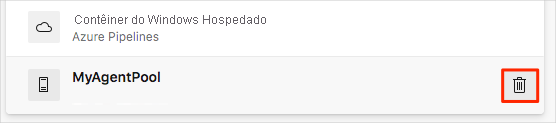Exercício – Criar o aplicativo usando o agente
Agora que o agente de build está em execução e está pronto para receber trabalhos de build, vamos vê-lo em ação. Nesta unidade, você modificará uma configuração de build básica que fornecemos para criar o site do Space Gane usando seu agente e não o agente hospedado pela Microsoft.
Observação
Execute as etapas a seguir imediatamente após executar as etapas no módulo anterior Criar um agente de build executado no Azure.
No final desta unidade, como uma etapa opcional, você pode remover o pool de agentes de sua organização do Microsoft Azure DevOps.
Buscar o branch do GitHub
Nesta seção, você buscará o branch build-agent do GitHub e fará check-out dele ou mudará para ele.
Este branch contém o projeto Space Game com o qual você trabalhou nos módulos anteriores e uma configuração do Azure Pipelines com a qual começar.
No Visual Studio Code, abra o terminal integrado.
Para baixar um branch chamado
build-agentno repositório da Microsoft, alterne para esse branch e execute os seguintes comandosgit fetchegit checkout:git fetch upstream build-agent git checkout -B build-agent upstream/build-agentLembre-se de que upstream refere-se ao repositório GitHub da Microsoft. A configuração do Git do seu projeto compreende o repositório remoto upstream, porque você configurou essa relação quando criou o fork do projeto do repositório da Microsoft e o clonou localmente.
Em breve, você efetuará push desse branch para seu repositório do GitHub, conhecido como
origin.Opcionalmente, no Visual Studio Code, abra azure-pipelines.yml e familiarize-se com a configuração inicial.
A configuração é semelhante à básica criada no módulo Criar um pipeline de build com o Azure Pipelines. Ela compila apenas a configuração de versão do aplicativo.
Modificar a configuração de build
Nesta seção, você modificará a configuração de build para mudar do uso de um agente hospedado pela Microsoft para o uso do agente do seu pool de builds.
No Visual Studio Code, abra o arquivo azure-pipelines.yml e procure a seção
pool.pool: vmImage: 'ubuntu-20.04' demands: - npmModifique a seção
pool, conforme mostrado aqui:pool: name: 'MyAgentPool' demands: - npmEssa versão usa
namepara especificar o pool de agentes, MyAgentPool. Ela mantém a seçãodemandspara especificar que o agente de build deve ter o npm, o gerenciador de pacotes do Node.js, instalado.No terminal integrado, adicione azure-pipelines.yml ao índice, faça commit das alterações e efetue push do branch para o GitHub.
git add azure-pipelines.yml git commit -m "Use private agent pool" git push origin build-agent
Assistir o Azure Pipelines usar seu agente de build
Aqui, você verá o build ser executado no pipeline usando o seu agente de build.
No Azure DevOps, navegue até o projeto Space Game – Web – Agente.
Na página projeto ou no painel esquerdo, selecione Pipelines.
Selecione o pipeline de Pipelines executados recentemente e escolha a execução mais recente (iniciada quando você atualizou o pipeline para usar o pool MyAgentPool).
Escolha Trabalho e rastreie a execução em cada uma das etapas.
Na tarefa Initialize job, você verá que o build usa o agente de build.
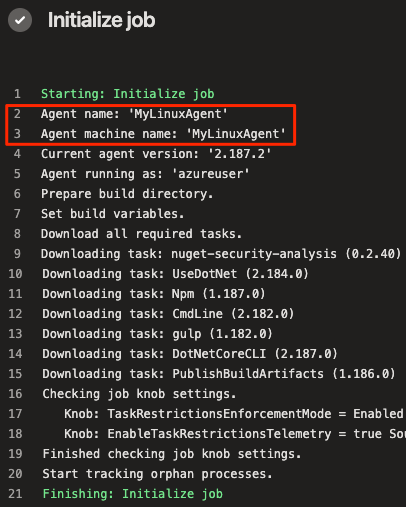
Opcional: remover o seu pool de builds
Para referência futura, você pode manter a configuração do pool de builds em sua organização do Azure DevOps, mas lembre-se de que a VM que hospeda o agente não estará mais disponível para você depois que você executar as etapas de limpeza no final deste módulo.
Na verdade, o Azure DevOps detectará que o agente está offline. O Azure Pipelines verificará se há um agente disponível na próxima vez que um build for colocado em fila usando o pool MyAgentPool.
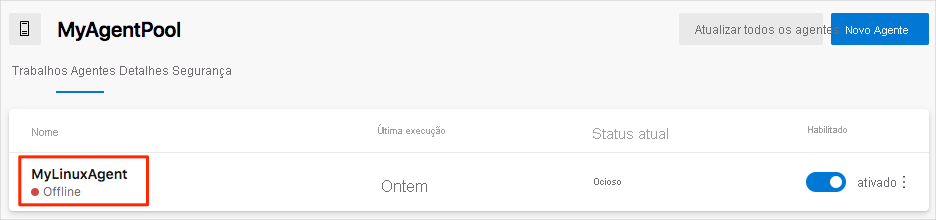
Como uma etapa opcional, você pode remover a configuração de pool de builds do Azure DevOps. Aqui está como:
No Azure DevOps, navegue até o projeto Space Game – Web – Agente.
Selecione Project settings.
Em Pipelines, selecione Pools de agente.
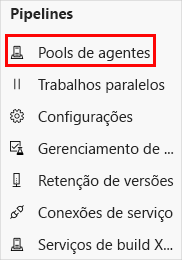
Em MyAgentPool, selecione o ícone de lixeira e, depois, Excluir.